Dieses Tutorial behandelt die gängigsten Kategorien von bösartigem Code für das MacBook Air und enthält einfache Komplettlösungen zur Entfernung von Malware von diesen Laptops.
Aktualisierung:
Mac-Malware ist kein marginales Phänomen mehr. Die gute Nachricht ist, dass es sich im Vergleich zu den bisherigen Windows-Viren in einem etwas primitiven Zustand befindet. Die schlechte Nachricht ist jedoch, dass das macOS-Ökosystem ein expandierendes Schlachtfeld wird, auf dem die Gegner aus dem tiefen Netz schnell immer besser darin werden, ihre Kampagnen zu koordinieren. MacBook Air Laptops stehen im Rampenlicht der Gauner, da sie bei Apple-Fans beliebt sind, einen erschwinglichen Preis kosten und daher eine große Anzahl dieser Geräte über die ganze Welt verstreut sind. Angesichts der heutigen Sicherheitsrisiken, für die diese Geräte anfällig sind, können Personen, die mit der Entwicklung der Malware unter Windows vertraut sind, an die Herrschaft von Schurken-Antispyware aus den späten 2000er Jahren denken. Tatsächlich bereiten sich derzeit gefälschte Optimierungs- oder Sicherheitsanwendungen auf einen Anstieg in der MacBook Air Umgebung vor.

Eins der jüngsten Beispiele für diese lästige Terror-Programme ist das Programm namens Mac Auto Fixer (siehe Screenshot oben). Es ist ein Segment in einer Reihe von gefälschten Dienstprogrammen, darunter der berüchtigte Advanced Mac Cleaner und Mac Tonic. Der Täter infiltriert typischerweise das MacBook Air mit Hilfe eines mehrteiligen Installationstricks. Es bedeutet, dass Sie infiziert werden, während Sie eine gratis Anwendung installieren, die heimlich mit einem oder mehreren zusätzlichen Programmen gebündelt ist, oft potenziell unerwünschten. Diese Art von Software-Setup-Logik ist eine der Favoriten von Viren-Lieferanten, so dass es immer besser ist, die Standardoption im Installations-Client zu deaktivieren und stattdessen die benutzerdefinierte Route auszuwählen - auf diese Weise können Sie zumindest sehen, was neben der Lösung Ihrer Wahl noch mit rein gedrückt wird.
Wenn ein schurkisches AV- oder Reinigungstool in einem MacBook Air läuft, tut es so, als ob es das System auf Probleme überprüft und liefert Ergebnisse mit Dutzenden oder sogar Hunderten von ihnen. Dies ist eine Taktik, die darauf abzielt, das Opfer dazu zu bringen, die angeblich festgestellten Probleme zu beseitigen, was die Zahlung für die "lizenzierte" Version des Betrügers voraussetzt. Leider ist diese Kategorie von schädlicher Software heutzutage auf einem dramatischen Anstieg, so dass Sie besser immer darauf achten sollten.
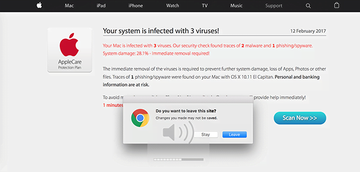
Eine weitere wichtige Gruppe von Malware, die auf MacBook Air Maschinen auftaucht, sind Browser-Hijacker. Wie der Name schon sagt, ist es ihr Ziel, die Kontrolle über Safari und benutzerdefinierte Webbrowser zu übernehmen, so dass nach dem Zufallsprinzip oder bei bestimmten Routineaktionen des Opfers eine vordefinierte Zielseite besucht wird. So kann beispielsweise die irreführende Webseite angezeigt werden, wenn Sie den Browser öffnen, eine neue Registerkarte in ihr auslösen oder eine Websuche durchführen. Technisch gesehen ersetzt die Infektion die eigenen Internet-Navigationseinstellungen, wie Homepage, neue Registerkarte und Suche, durch eine bestimmte URL, die vordefiniert ist, um einige manipulative Informationen anzuzeigen. Einer der bösartigsten Entführer dieser Art ist einer, der den Datenverkehr auf eine Seite lenkt, die sagt: "Dein System ist mit 3 Viren infiziert". Es versucht, Sie so zu täuschen, dass Sie denken, dass Ihr Laptop von Malware befallen ist und wenn Sie auf die Schaltfläche "Jetzt Scannen" drücken, führt das zu einer weiteren gefährlichen Nutzlast.
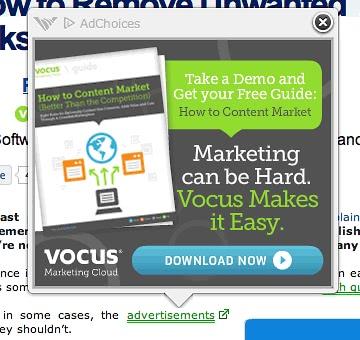
Es gibt noch eine weitere Facette von Bedrohungen für den Mac-Browser, die darauf hinausläuft, lästige Werbung in Webseiten einzubetten. Diese wird als Adware bezeichnet. Derartige Bösewichte sind nicht schwerwiegend, was die systemweiten Auswirkungen betrifft, aber die Irritationen, die sie verursachen, sind tendenziell enorm und nervig. Werbung injizierende Viren überfluten fast alle Webseiten, die Sie auf einem kontaminierten MacBook Air öffnen, mit zahlreichen Popups, Pop-Unders, Coupons, Gratis-Geschenken, Vergleichseinkaufselementen, Bannern und Textlinks. Um es noch besser zu machen, wickeln sie die besuchten Webseiten mit einer unsichtbaren virtuellen Beschichtung ein, die, wenn sie mit der Maus angeklickt werden, Skripte aufruft, die ganzseitige interstitielle Anzeigen auslösen. Dies führt dazu, dass sich hinter Ihrem Rücken mehrere Browserfenster öffnen, die wiederum CPU-Ressourcen verbrauchen, die Sie für andere, gutartige Aufgaben brauchen. Ähnlich wie bei Entführern schleichen sich auch Ad-Viren normalerweise durch eine Freeware-Installation, die quasi mit Sprengfallen bestückt sind, in Macs ein.
Ransomware im klassischen Sinne ist in der macOS-Welt bisher kein allzu großes Problem, obwohl sie existiert und anscheinend verfeinert wird. Die so genannten FBI- oder Polizeiviren sind keine echten Lösegeld-Trojaner, da ihre schädlichen Auswirkungen nur auf Browser beschränkt sind und die Lösung so einfach ist wie das Zurücksetzen des Browsers. Ein viel schädlicheres Beispiel ist der im März 2016 aufgetauchte KeRanger-Virus, der tatsächlich persönliche Dateien auf einem geplagten MacBook Air mit asymmetrischer Verschlüsselung verschlüsselt und eine Lösegeldforderung von Bitcoins für den RSA-Entschlüssel fallen lässt. Obwohl solche Viren nie zu einer massiven Verbreitung kamen und ihr Code typischerweise grob und fehlerhaft ist, sind Erpressungsviren, die auf Mac-Computer abzielen, heutzutage weit über den konzeptionellen Beweis hinaus bekannt.
Egal, was für eine Art von Malware Ihr MacBook Air dazu veranlasst, sich so aufzuspielen, sollten Sie dem folgenden Tutorial folgen, um sie loszuwerden und alle Systemeinstellungen zu korrigieren, die von dem Eindringling verbogen wurden.
Malware manuelle Entfernung vom MacBook Air
Diese Methode ist anwendbar, wenn der Name der Infektion bekannt ist, z. B. wenn es sich um ein Rogue-Optimierungstool oder ein gefälschtes Antivirusprogramm handelt, das Probleme verursacht. Die unten aufgeführten Schritte führen Sie durch den Entfernungsprozess. Befolgen Sie die Anweisungen in der angegebenen Reihenfolge.
1. Öffnen Sie den Ordner Dienstprogramme (Utilities) wie unten gezeigt
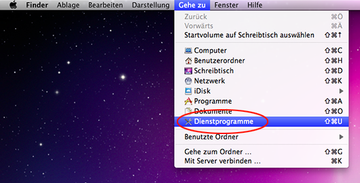
2. Suchen Sie das Aktivitätsanzeige-Symbol(Activity Monitor) auf dem Bildschirm und doppelklicken Sie darauf
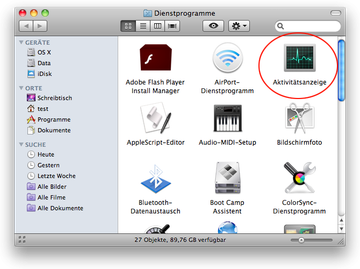
3. Suchen Sie unter Aktivitätsanzeige (Activity Monitor) nach dem Eintrag für die App zur Fehlerbehebung, wählen Sie ihn aus und klicken Sie auf Prozess beenden (Quit Process)
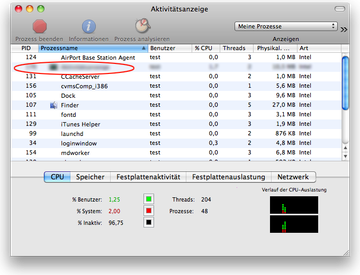
4. Ein Dialog sollte erscheinen und fragen, ob Sie sicher sind, dass Sie die ausführbare Datei beenden möchten. Wählen Sie die Option Beenden Erzwingen (Force Quit).
5. Klicken Sie erneut auf die Schaltfläche Gehe zu (Go), wählen Sie jedoch diesmal Programme (Applications) in der Liste aus.
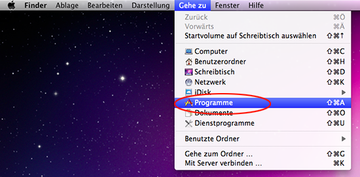
6. Suchen Sie den schädlichen Eintrag auf der Benutzeroberfläche, klicken Sie mit der rechten Maustaste darauf und wählen Sie In den Papierkorb legen (Move to Trash). Wenn das Benutzerpasswort erforderlich ist, geben Sie es ein.
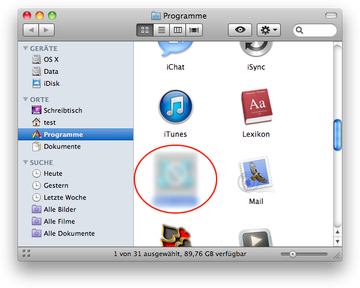
7. Gehen Sie jetzt zum Apple-Menü und wählen Sie die Systemeinstellungen.
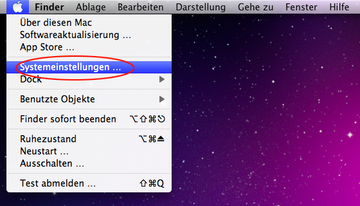
8. Wählen Sie Benutzer und klicken Sie auf die Schaltfläche Anmeldeobjekte (Login Items). Das System wird die Liste der Artikel anzeigen, die beim Start der Box gestartet werden. Suchen Sie das Malware-Objekt dort und klicken Sie auf den "-" Knopf.
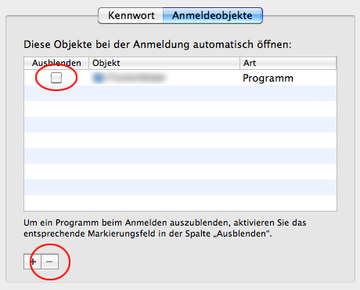
Entfernen des MacBook Air malware im Web Browser auf dem Mac los
Zunächst sollten die vom MacBook Air malware redirect-Virus übernommenen Webbrowser-Einstellungen auf ihre Standardwerte zurückgesetzt werden. Dadurch werden zwar die meisten Ihrer Anpassungen, der Verlauf Ihres Web-Surfens und sämtliche temporären Daten, die von Webseiten gespeichert wurden, gelöscht, aber die schädlichen Beeinträchtigungen sollten ebenfalls beendet werden. Die Übersicht über die Schritte, wie dieses Verfahrens durchgeführt wird, ist wie folgt:
- Entfernen Sie den MacBook Air malware Virus vom Safari
Öffnen Sie den Browser und gehen Sie zum Safari menü. Wählen Sie in der Dropdown-Liste Einstellungen.
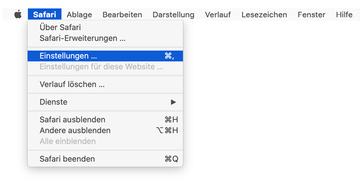
Wenn der Dialog Einstellungen erscheint, klicken Sie auf die Registerkarte Erweitert und aktivieren Sie die Option "Menü “Entwickler” in der Menüleiste anzeigen".
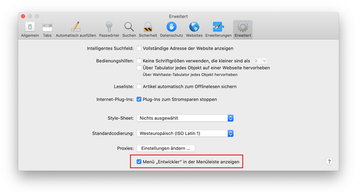
Jetzt, wo der Eintrag Entwickler zum Menü Safari hinzugefügt worden ist, erweitern Sie ihn und klicken Sie auf Cache-Speicher leeren.
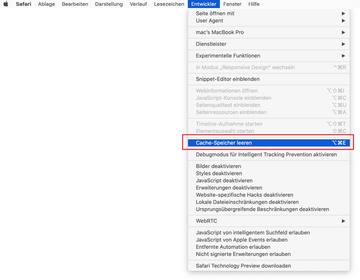
Wählen Sie jetzt Verlauf im Menü Safari und klicken Sie in der Dropdown-Liste auf Verlauf löschen.

Safari zeigt einen Dialog an, in dem Sie gebeten werden, den Zeitraum anzugeben, für den diese Aktion gelten soll. Wählen Sie gesamten Verlauf, um einen maximalen Effekt sicherzustellen. Klicken Sie auf die Schaltfläche Verlauf löschen, um die Aktion zu bestätigen und zu beenden.
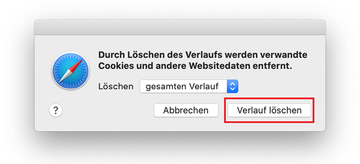
Gehen Sie zurück zu den Safari-Einstellungen und klicken Sie oben auf die Registerkarte Datenschutz. Suchen Sie die Option Websitedaten verwalten und klicken Sie darauf.
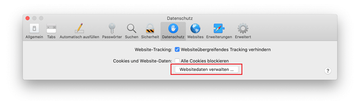
Der Browser zeigt einen Folgebildschirm an, in dem die Webseiten aufgelistet sind, die Daten über Ihre Internetaktivitäten gespeichert haben. Dieser Dialog enthält zusätzlich eine kurze Beschreibung, was das Löschen bewirkt: Sie werden möglicherweise von einigen Diensten abgemeldet und stoßen nach dem Vorgang auf andere Änderungen des Website-Verhaltens. Wenn Sie damit einverstanden sind, klicken Sie auf die Schaltfläche Alle entfernen.
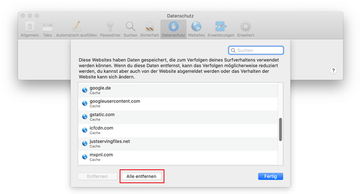
Starten Sie Safari neu
- Entfernen des MacBook Air malware von Google Chrome
Öffnen Sie Chrome, klicken Sie im oberen rechten Teil des Fensters auf das Symbol Google Chrome anpassen und einstellen (⁝) und wählen Sie Einstellungen in der Dropdown-Liste.
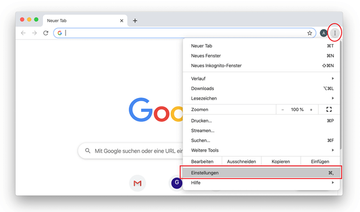
Wenn Sie sich im Bereich Einstellungen befinden, wählen Sie Erweitert.
Scrollen Sie nach unten zum Abschnitt Einstellungen zurücksetzen.
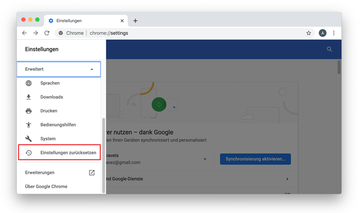
Bestätigen Sie das Zurücksetzen von Chrome in einem Dialogfeld, das erscheinen wird. Wenn der Vorgang abgeschlossen ist, starten Sie den Browser neu und überprüfen Sie ihn auf Malware-Aktivität.
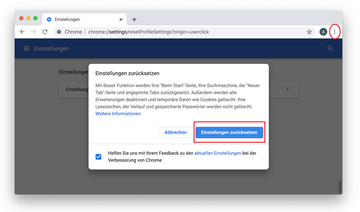
- Entfernen des MacBook Air malware vom Mozilla Firefox
Öffnen Sie Firefox und gehen Sie zu Hilfe - Informationen zur Fehlerbehebung (oder tippen Sie about:support in die URL-Leiste ein und drücken Sie die Eingabetaste).
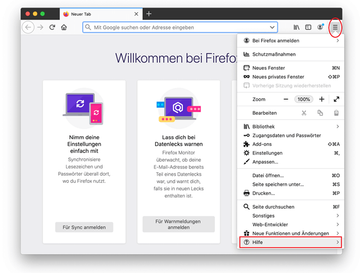
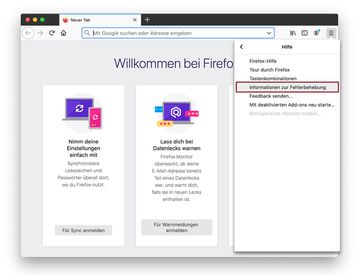
Wenn Sie sich auf dem Bildschirm Informationen zur Fehlerbehebung befinden, klicken Sie auf die Schaltfläche Firefox bereinigen.
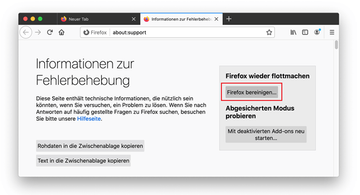
Bestätigen Sie die beabsichtigten Änderungen und starten Sie Firefox neu.
Automatische Entfernung von Malware vom MacBook Air
Die Wartungs- und Sicherheitsanwendung für den Mac namens Combo Cleaner ist ein One-Stop-Tool zur Erkennung und Entfernung des MacBook Air malware Virus. Diese Technik hat wesentliche Vorteile gegenüber der manuellen Bereinigung, da das Programm stündlich Updates der Virendefinitionen erhält und selbst die neuesten Mac-Infektionen genau erkennen kann.
Außerdem wird die automatische Lösung die Kerndateien der Malware tief in der Systemstruktur, deren Lokalisierung sonst eine Herausforderung darstellen könnte, finden. Hier ist ein Lösungsweg, um das MacBook Air malware Problem mit Combo Cleaner zu lösen:
Laden Sie das Installationsprogramm von Combo Cleaner herunter. Nachdem Sie das gemacht haben, doppelklicken Sie auf die Datei combocleaner.dmg und folgen Sie den Anweisungen zur Installation des Tools auf Ihren Mac.
Laden Sie den Combo Cleaner herunter
Durch das Herunterladen von Anwendungen, die auf dieser Webseite empfohlen werden, erklären Sie sich mit unseren Allgemeinen Geschäftsbedingungen und Datenschutzrichtlinie. Der gratis Scanner prüft, ob Ihr Mac infiziert ist. Um die Malware loszuwerden, müssen Sie die Premium-Version von Combo Cleaner erwerben.
Öffnen Sie die Anwendung von Ihrem Launchpad aus und lassen Sie sie die Datenbank mit den Malware-Signaturen aktualisieren, um sicherzustellen, dass sie die neuesten Bedrohungen erkennen kann.
Klicken Sie auf die Schaltfläche Combo Scan starten, um Ihren Mac auf böswillige Aktivitäten sowie auf Leistungsprobleme zu überprüfen.

Untersuchen Sie die Scan-Ergebnisse. Wenn der Bericht "Keine Bedrohungen" besagt, sind Sie mit der manuellen Bereinigung auf dem richtigen Weg und können den Web-Browser, der aufgrund der Nachwirkungen des Malware-Angriffs möglicherweise weiterhin untätig bleibt, sicher aufräumen (siehe Anweisungen oben).

Falls Combo Cleaner bösartigen Code entdeckt hat, klicken Sie auf die Schaltfläche Ausgewählte Objekte entfernen und lassen Sie das Dienstprogramm die MacBook Air malware Bedrohung zusammen mit anderen Viren, PUPs (potenziell unerwünschten Programmen) oder Junk-Dateien, die nicht auf Ihren Mac gehören, entfernen.

Wenn Sie sich doppelt vergewissert haben, dass die bösartige Anwendung deinstalliert ist, könnte die Fehlerbehebung auf Browserebene immer noch auf Ihrer Aufgaben-Liste stehen. Wenn Ihr bevorzugter Browser betroffen ist, greifen Sie auf den vorherigen Abschnitt dieses Tutorials zurück, um zum stressfreien Surfen im Internet zurückzukehren.
